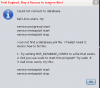DDos
VIP Members
-
22/10/2013
-
524
-
2.191 bài viết
[Hướng dẫn] Hacking dễ dàng hơn với Armitage
Bài viết này mình sẽ hướng dẫn các bạn các sử dụng Armitage để dành quyền truy cập trên một máy tính ở trong một mạng.
Bước 1: Mở Armitage

Bước 2: Click Connect

Sau đó bấm Yes

Bước 3: Chọn Quick Scan (OS Detect)
Chú ý: Bạn có thể lựa chọn các kiểu scan khác nhau. Trong quá trình sử dụng mình thấy, Quick Scan (OS Detect) là nhanh và hiệu quả.

Bước 4: Nhập dải IP.
Trong trường hợp này mình nhập 172.16.2.1-6có nghĩa rằng mình muốn để scan địa chỉ IP từ 172.16.2.1 tới 172.16.2.6

Bước 5: Khi quá trình scan kết thúc.
Chú ý: OS Detection không phải luôn luôn tìm ra OS trên máy mục tiêu. Nếu bạn biết OS trên máy mục tiêu, bạn có thể click phải vào nó và xác định lại dưới menu Host.

Bước 6: Ở đây, mình chỉ thêm một máy bởi vì mình đã biết chính xác rằng máy này có khả năng bị tổn thương. Nếu bạn không biết điều này thì bạn bỏ qua bước này.

Bước 7: Lựa chọn tất cả các máy tính (Kéo hoặc bấm Ctrl + Left-click). Right-click vào bất kỳ máy nào đó và lựa chọn Scan.

Bước 8: Đợi cho tới khi bạn nhìn thấy như hình dưới đây:

Bước 9: Lựa chọn Find Attacks từ menu Attacks và click OK khi quá trình kết thúc

Bước 10: Lựa chọn Hail Mary từ menu Attacks
Chú ý: Bạn có thể Right-click vào mỗi máy và thực hiện bằng tay bất kì một khai thác nào bạn muốn từ menu Attack.

Bước 11: Đợi trong khi tấn công hoàn thành. Như bạn có thể thấy, máy có màu đỏ đã bị lây nhiễm. Bây giờ, bạn có quyền truy cập tới nó.

Bước 12: Right-click vào máy đã bị lây nhiễm và lựa chọn thứ mà bạn muốn từ menu Shell#

Bước 13: Sau khi lựa chọn Interact mình đã sử dụng lệnh ls
 .
.
Lưu ý: Ở ví dụ trên máy tính bị lây nhiễm sử dụng Unix, nếu máy tính bị lây nhiễm là Windows bạn sẽ có nhiều tùy chọn hơn như: Screenshot, Capture all keyboard input...

Bước 1: Mở Armitage

Bước 2: Click Connect

Sau đó bấm Yes

Bước 3: Chọn Quick Scan (OS Detect)
Chú ý: Bạn có thể lựa chọn các kiểu scan khác nhau. Trong quá trình sử dụng mình thấy, Quick Scan (OS Detect) là nhanh và hiệu quả.

Bước 4: Nhập dải IP.
Trong trường hợp này mình nhập 172.16.2.1-6có nghĩa rằng mình muốn để scan địa chỉ IP từ 172.16.2.1 tới 172.16.2.6

Bước 5: Khi quá trình scan kết thúc.
Chú ý: OS Detection không phải luôn luôn tìm ra OS trên máy mục tiêu. Nếu bạn biết OS trên máy mục tiêu, bạn có thể click phải vào nó và xác định lại dưới menu Host.

Bước 6: Ở đây, mình chỉ thêm một máy bởi vì mình đã biết chính xác rằng máy này có khả năng bị tổn thương. Nếu bạn không biết điều này thì bạn bỏ qua bước này.

Bước 7: Lựa chọn tất cả các máy tính (Kéo hoặc bấm Ctrl + Left-click). Right-click vào bất kỳ máy nào đó và lựa chọn Scan.

Bước 8: Đợi cho tới khi bạn nhìn thấy như hình dưới đây:

Bước 9: Lựa chọn Find Attacks từ menu Attacks và click OK khi quá trình kết thúc

Bước 10: Lựa chọn Hail Mary từ menu Attacks
Chú ý: Bạn có thể Right-click vào mỗi máy và thực hiện bằng tay bất kì một khai thác nào bạn muốn từ menu Attack.

Bước 11: Đợi trong khi tấn công hoàn thành. Như bạn có thể thấy, máy có màu đỏ đã bị lây nhiễm. Bây giờ, bạn có quyền truy cập tới nó.

Bước 12: Right-click vào máy đã bị lây nhiễm và lựa chọn thứ mà bạn muốn từ menu Shell#

Bước 13: Sau khi lựa chọn Interact mình đã sử dụng lệnh ls

Lưu ý: Ở ví dụ trên máy tính bị lây nhiễm sử dụng Unix, nếu máy tính bị lây nhiễm là Windows bạn sẽ có nhiều tùy chọn hơn như: Screenshot, Capture all keyboard input...

Chỉnh sửa lần cuối bởi người điều hành: